Aplikacije, postavke i funkcije koje možete koristiti iz Kontrolnog centra
Pomoću Kontrolnog centra možete brzo pristupiti ovim aplikacijama, funkcijama i postavkama na iPhoneu, iPadu i iPod touchu.
Upotrijebite Control Center s nekoliko dodira
Ako ne vidite ove aplikacije, funkcije i postavke u Kontrolnom centru, možda ćete morati dodati kontrolu i prilagodite postavke kontrolnog centra. Nakon što prilagodite svoje postavke, trebali biste im moći pristupiti sa samo nekoliko dodira.

Alarm: Podesite alarm za buđenje ili prilagodite postavke BedTime.
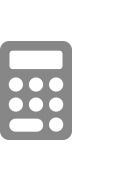
Kalkulator:* Brzo izračunajte brojeve ili rotirajte uređaj da biste koristili naučni kalkulator za napredne funkcije.
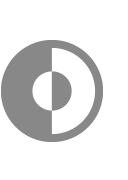
Dark Mode: Koristite Dark Mode za sjajno viewiskustvo u okruženjima sa slabim osvjetljenjem.

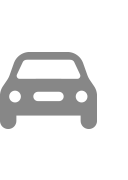
Ne ometaj tokom vožnje: Uključite ovu funkciju kako bi vaš iPhone mogao osjetiti kada možda vozite i utišati pozive, poruke i obavještenja.
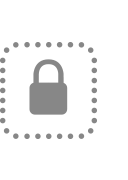
Vodeni pristup: Koristite vođeni pristup kako biste ograničili svoj uređaj na jednu aplikaciju i kontrolirali koje su aplikacije dostupne.

Low Power Mode: Prebacite se u način rada niske potrošnje kada je baterija vašeg iPhonea prazna ili ako nemate pristup električnoj energiji.

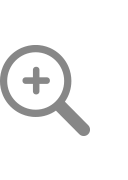
Lupa: Pretvorite svoj iPhone u povećalo kako biste mogli zumirati objekte u vašoj blizini.
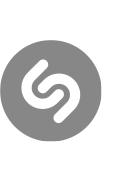
Music Recognition: Brzo saznajte šta slušate jednim dodirom. Zatim pogledajte rezultate pri vrhu ekrana.
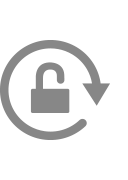
Zaključavanje portretne orijentacije: Držite ekran da se ne rotira prilikom pomicanja uređaja.

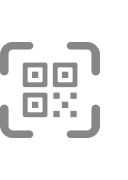
Skenirajte QR kod: Koristite ugrađenu kameru na svom uređaju za skeniranje QR koda za brzi pristup webweb stranice.
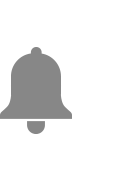
Tihi način rada: Brzo utišajte upozorenja i obavještenja koja primate na svoj uređaj.

Sleep Mode: Prilagodite raspored spavanja, smanjite prekide uz Ne ometaj i omogućite Spuštanje kako biste smanjili smetnje prije spavanja.

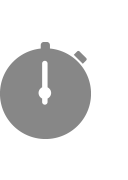
Štoperica: Izmjerite trajanje događaja i pratite vrijeme prolaska.
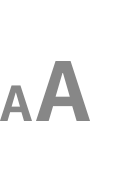
Veličina teksta: Dodirnite, a zatim povucite klizač gore ili dolje kako biste povećali ili smanjili tekst na svom uređaju.
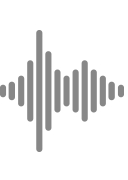
Glasovni zapisi: Kreirajte glasovni zapis sa ugrađenim mikrofonom na uređaju.

*Kalkulator je dostupan samo na iPhoneu i iPod touchu. Ne uznemiravaj tijekom vožnje i način niske potrošnje energije dostupni su samo na iPhoneu. Tihi način rada dostupan je samo na iPadu i iPod touchu.

Dodirnite i držite za više kontrole
Dodirnite i držite sljedeće aplikacije i postavke da vidite više kontrola.

Prečice za pristupačnost: Brzo uključite funkcije pristupačnosti, poput AssistiveTouch, kontrole prekidača, VoiceOver i drugih.
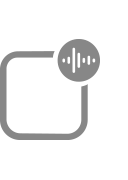
Najavite poruke pomoću Siri: Kada nosite svoje AirPods ili kompatibilne Beats slušalice, Siri može objaviti vaše dolazne poruke.
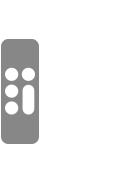
Apple TV daljinski: Upravljajte svojim Apple TV 4K ili Apple TV HD sa svojim iPhone, iPad ili iPod touch uređajem.

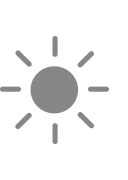
Osvetljenost: Povucite kontrolu svjetline gore ili dolje da biste prilagodili svjetlinu ekrana.

Kamera: Brzo snimite sliku, selfi ili snimite video zapis.

Ne ometaj: Uključite obavijesti o klizanju na sat ili do kraja dana. Ili ga uključite samo za događaj ili dok ste na lokaciji, a automatski se isključuje kada se događaj završi ili napustite tu lokaciju.

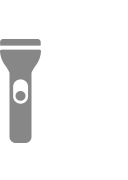
Lampica: Pretvorite LED blic na fotoaparatu u baterijsku lampu. Dodirnite i držite svjetiljku za podešavanje svjetline.
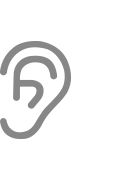
Saslušanje: Uparite ili uparite svoj iPhone, iPad ili iPod touch sa svojim slušnim uređajima. Zatim brzo pristupite svojim slušnim uređajima ili koristite Live Listen na svojim AirPodovima.
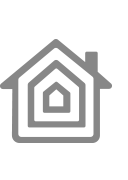
Dom: Ako postavite dodatnu opremu u aplikaciji Home, možete kontrolirati svoje omiljene kućne uređaje i scene.

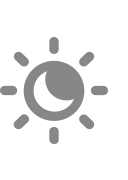
Noćna smjena: U Kontroli svjetline uključite noćnu promjenu da biste prilagodili boje na ekranu toplijem kraju spektra noću.
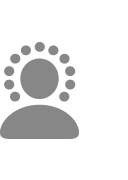
Kontrola buke: Kontrola buke detektira vanjske zvukove, koje vaš AirPods Pro blokira kako bi poništio buku. Način transparentnosti propušta vanjsku buku, tako da možete čuti šta se događa oko vas.
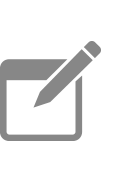
Bilješke: Brzo zapišite ideju, napravite kontrolnu listu, skicu i još mnogo toga.


Screen Mirroring: Bežično prenosite muziku, fotografije i video zapise na Apple TV i druge uređaje koji podržavaju AirPlay.
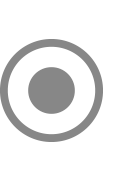
Screen Recording: Dodirnite za snimanje ekrana ili dodirnite i zadržite Snimanje ekrana i dodirnite Zvuk mikrofona da koristite mikrofon uređaja za snimanje zvuka tokom snimanja.
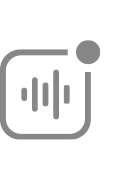
Prepoznavanje zvuka: Vaš iPhone će osluškivati određene zvukove i obavijestiti vas kada se zvukovi prepoznaju. DokampTo uključuje sirene, požarne alarme, zvona na vratima i drugo.

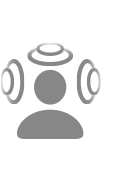
Spatial Audio: Koristite prostorni zvuk s AirPods Pro za dinamičko iskustvo slušanja. Prostorni zvuk mijenja zvukove koje slušate tako da izgleda da dolaze iz smjera vašeg uređaja, čak i dok se glava ili uređaj kreću.
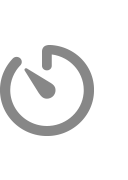
Tajmer: Povucite klizač gore ili dolje za postavljanje trajanja, a zatim dodirnite Start.

True Tone: Uključite True Tone da biste automatski prilagodili boju i intenzitet ekrana da odgovara svjetlu u vašem okruženju.


Volume: Povucite kontrolu jačine zvuka gore ili dolje da biste prilagodili jačinu zvuka za bilo koju reprodukciju zvuka.
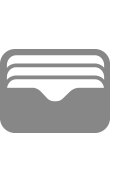
Novčanik: Kartice za brzi pristup za Apple Pay ili ukrcajne karte, ulaznice za kino itd.

Na prepoznavanje zvuka ne treba se oslanjati u okolnostima u kojima biste mogli biti ozlijeđeni ili ozlijeđeni, u hitnim situacijama visokog rizika ili za navigaciju.



